电脑被禁用网络后怎么连接网络 win10网络禁用了怎么恢复本地连接
更新时间:2023-12-04 12:00:55作者:yang
当电脑的网络功能被禁用后,我们可能会感到困惑和不知所措,特别是在使用Windows 10操作系统时,如果网络被禁用,我们该如何重新连接网络呢?幸运的是恢复本地连接并重新连接网络并不是一件困难的事情。在本文中我们将探讨在Windows 10系统中,当网络被禁用后,如何恢复本地连接以及重新连接网络的方法。无论是因为意外操作还是其他原因导致网络被禁用,我们都可以通过简单的步骤来解决这个问题,确保我们能够继续享受网络带来的便利和乐趣。
具体步骤:
1.在Windows10桌面,右键点击桌面上的“此电脑”图标。然后在弹出的菜单中选择“属性”菜单项。
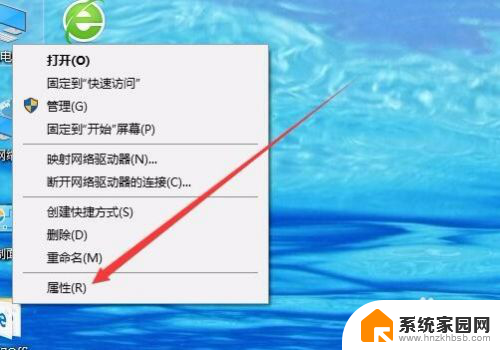
2.这时会打开Windows10的系统窗口,点击左侧边栏的“设备管理器”菜单项。
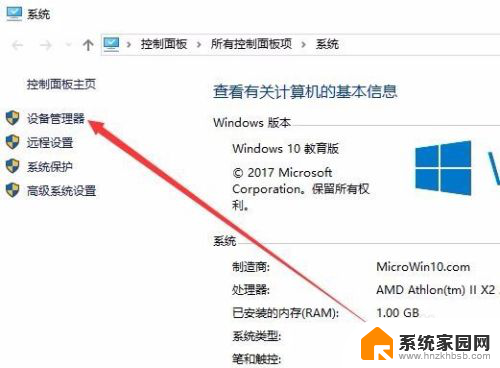
3.在打开的设备管理器窗口中,点击“网络适配器”菜单项。
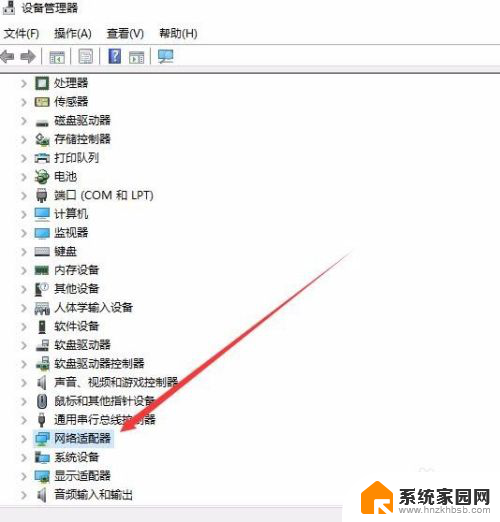
4.在展开的网络适配器页面中,右键点击网卡驱动。然后在弹出菜单中选择“启用设备”菜单项即可。这样就可以启用被禁用的网卡了。
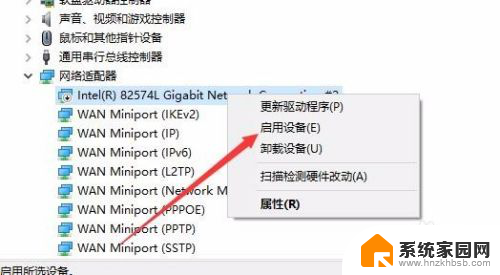
以上就是电脑被禁用网络后如何连接网络的全部内容,如果您遇到类似问题,可以参考本文中介绍的步骤进行修复,希望对大家有所帮助。
电脑被禁用网络后怎么连接网络 win10网络禁用了怎么恢复本地连接相关教程
- 电脑网络点了禁用怎么恢复 win10网络禁用后无法恢复本地连接
- 网络禁用后 不见了,怎么重新打开 win10网络禁用如何恢复本地连接
- 网卡被禁用了怎么开启 Win10以太网被禁用如何开启网络连接
- 电脑有线网络禁用了怎么开启 Win10以太网被禁用如何开启
- win10应用禁用网络 win10怎样禁止特定应用程序使用网络
- win10系统笔记本无网络可用 win10系统可用网络无法连接
- windows10网络连接正常无法上网 Win10网络已连接但无法上网怎么办
- 重置网络设置后连不上网怎么办 网络重置后Win10无法连接网络怎么办
- win10怎么创建网络连接 win10系统新建网络连接步骤
- win10插了网线以太网显示被拔出怎么办啊 Win10以太网电缆被拔出后无法找到网络连接
- 电脑网络连上但是不能上网 Win10连接网络显示无法连接但能上网的解决方法
- win10无线网密码怎么看 Win10系统如何查看已连接WiFi密码
- win10开始屏幕图标点击没反应 电脑桌面图标点击无反应
- 蓝牙耳机如何配对电脑 win10笔记本电脑蓝牙耳机配对方法
- win10如何打开windows update 怎样设置win10自动更新功能
- 需要系统管理员权限才能删除 Win10删除文件需要管理员权限怎么办
win10系统教程推荐
- 1 win10和win7怎样共享文件夹 Win10局域网共享问题彻底解决方法
- 2 win10设置桌面图标显示 win10桌面图标显示不全
- 3 电脑怎么看fps值 Win10怎么打开游戏fps显示
- 4 笔记本电脑声音驱动 Win10声卡驱动丢失怎么办
- 5 windows查看激活时间 win10系统激活时间怎么看
- 6 点键盘出现各种窗口 如何解决Win10按键盘弹出意外窗口问题
- 7 电脑屏保在哪里调整 Win10屏保设置教程
- 8 电脑连接外部显示器设置 win10笔记本连接外置显示器方法
- 9 win10右键开始菜单没反应 win10开始按钮右键点击没有反应怎么修复
- 10 win10添加中文简体美式键盘 Win10中文输入法添加美式键盘步骤